Day 28 - 邁向 DevOps 之路 (1)
本日共賞
- 系統架構
- 部署 Jenkins
希望你知道
- DevOps
- CI/CD
- 在 GCP 中建立 k8s 叢集
既然這次是參加 DevOps 組別,勢必要與 DevOps 做個完美的結合。我們在過去的二十幾天內,一起探討了 k8s 的概念、各種不同的物件以及欣賞了各種不同的應用。最終,當然是希望將 k8s 套用到日常運作的系統內。在 GCP 中建立 k8s 叢集 已經介紹過如何在 GCP 平台上建立 k8s 叢集,因此利用這最後的時間,我們就以 GCP 當作例子示範來欣賞一下如何建立一條自動部署的 Pipeline。
系統架構
讓我們先看一下整個系統的流程架構圖

開發者:就是你拉!你可以利用不同的程式語言,無論是 Java, Go, PHP, Node, Python, … 等等,開發你的應用程式。Code Repository:當你在開發過程中,可以把開發紀錄存放在 Code Repository。無論是追縱、維護程式都有很多好處。常見的有 github, bitbucket,… 等等。
我們這次使用 github
CI/CD 工具:當程式撰寫完成並上傳到 Code Repository 後,就輪到 CI/CD 工具上場了,透過適當的設定,這些工具會在 Repository 發生變化時,嘗試編譯、執行、測試或部署新版本的應用程式,常見的工具有 Jenkins, Drone, CircleCI, … 等等。
我們這次使用 Jenkins
-
Container Image Repository:用來放置 k8s 需要使用的映像檔,如果不介意公開的話,可以直接使用 Docker Hub,我們使用 GCP 提供的 Container Registry 服務當作本次的示範。 -
k8s 開發測試環境:供內部測試使用,可與正式環境並存在 k8s 叢集中。
透過命名空間,我們可以在 k8s 叢集中切開正式環境與測試環境。好處是兩個環境不會互相干擾,但卻可以在相同叢集下運作。
k8s 正式環境:提供對外的服務,可供一般使用者存取。
雖然上圖看起來正式與測試環境不同,但這裡提到的測試環境與正式環境是同時存在同一個 k8s 叢集中,當然如果需要,你想要分開兩個叢集也可以。
部署 Jenkins
Google 有提供一個範例可供下載,首先打開 Cloud Shell 下載
忘記什麼是 Cloud Shell 了嗎? 請參考 Day 27 - 漫步在雲端:在 GCP 中建立 k8s 叢集
$ cd ~; git clone https://github.com/GoogleCloudPlatform/continuous-deployment-on-kubernetes.git
Cloning into 'continuous-deployment-on-kubernetes'...
remote: Counting objects: 690, done.
remote: Compressing objects: 100% (3/3), done.
remote: Total 690 (delta 2), reused 1 (delta 1), pack-reused 686
Receiving objects: 100% (690/690), 1.10 MiB | 338.00 KiB/s, done.
Resolving deltas: 100% (356/356), done.
你可以在 continuous-deployment-on-kubernetes/jenkins/k8s/ 目錄下找到 Jenkins 相關的部署設定,包含
jenkins.yaml:Deployment 相關設定service_jenkins.yaml:Service 相關設定options:供設定 Jenkins 預設密碼使用lb/ingress.yaml: Ingress 物件相關設定
我們就直接在 漫步在雲端:在 GCP 中建立 k8s 叢集 建立的
ithome叢集上部署,所以這邊就直接假設已經可以用 kubectl 操作ithome叢集。底下都是在 Cloud Shell 環境下操作
接著,下載已經設定好的 Jenkins 映像檔
$ gcloud compute images create jenkins-home-image --source-uri https://storage.googleapis.com/solutions-public-assets/jenkins-cd/jenkins-home-v3.tar.gz
Created [https://www.googleapis.com/compute/v1/projects/stately-magpie-188902/global/images/jenkins-home-image].
NAME PROJECT FAMILY DEPRECATED STATUS
jenkins-home-image stately-magpie-188902 READY
然後把 jenkins-home-image 轉成 Volume
$ gcloud compute disks create jenkins-home --image jenkins-home-image
Created [https://www.googleapis.com/compute/v1/projects/stately-magpie-188902/zones/asia-east1-b/disks/jenkins-home].
NAME ZONE SIZE_GB TYPE STATUS
jenkins-home asia-east1-b 10 pd-standard READY
這裡使用的名稱
jenkins-home是直接參考 jenkins.yaml 內掛載 Volume 的名稱,另外我們直接使用範例而沒有對 Jenkins 的設定另外說明,如果想知道細節如何設定,可以參考 為 k8s 配置 Jenkins
接著,設定一下首次登入 Jenkins 需要用到的密碼,我們利用 openssl 建立一個隨機密碼,然後利用 sed 指令來替換 options 的內容
$ PASSWORD=`openssl rand -base64 8`; echo "Your password is $PASSWORD"; sed -i.bak s#CHANGE_ME#$PASSWORD# ~/continuous-deployment-on-kubernetes/jenkins/k8s/options
Your password is K2GUpvoJWDM= <=== 這裡會印出登入 Jenkins 的密碼
接下來,建立一個 Jenkins 專屬的命名空間 jenkins,然後把剛剛產生的密碼以 Secret 的形式部署到從集中
$ kubectl create namespace jenkins <=== 建立 jenkins 命名空間
namespace "jenkins" created
$ kubectl create secret generic jenkins --from-file=continuous-deployment-on-kubernetes/jenkins/k8s/options --namespace=jenkins
secret "jenkins" created
這樣部署前的準備算是完成了,接下來就可以直接部署 Jenkins
$ kubectl apply -f continuous-deployment-on-kubernetes/jenkins/k8s
deployment "jenkins" created
service "jenkins-ui" created
service "jenkins-discovery" created
這裡有沒有發現什麼不一樣? 這次沒有一個一個部署,而是直接指定一個目錄。kubectl 會查看目錄下所有的 yaml 並一起部署到叢集中,是不是很方便!
接著,查看一下狀態
$ kubectl get pods --namespace=jenkins
NAME READY STATUS RESTARTS AGE
jenkins-87c47bbb8-9h2fp 0/1 Pending 0 2m
$ kubectl get service --namespace=jenkins
NAME TYPE CLUSTER-IP EXTERNAL-IP PORT(S) AGE
jenkins-discovery ClusterIP 10.59.252.175 <none> 50000/TCP 2m
jenkins-ui NodePort 10.59.250.182 <none> 8080:31358/TCP 2m
非常好!Jenkins 已經部署到 ithome!真的是這樣嗎?等了一下你就會發現 Pod 的狀態怎麼一直都停在 Pending,運氣真是太好了,馬上就發生問題!
根據 k8s 不自賞 - 常見問題與建議 曾經提到的內容,讓我們查看一下發生什麼事情了!
$ kubectl describe pod jenkins-87c47bbb8-9h2fp --namespace jenkins
Events:
Type Reason Age From Message
---- ------ ---- ---- -------
Warning FailedScheduling 31s (x26 over 6m) default-scheduler No nodes are available that match all of the predicates: Insufficient cpu (2).
Pod 名稱要記得換掉喔!以你現在的程度應該不會犯這種錯了吧!
太神奇了,直接就告訴我們 Insufficient cpu,真是奇怪了,我們不是已經開了兩台主機嗎?沒關係,再查查
$ kubectl describe nodes
...
Allocated resources:
(Total limits may be over 100 percent, i.e., overcommitted.)
CPU Requests CPU Limits Memory Requests Memory Limits
------------ ---------- --------------- -------------
708m (75%) 248m (26%) 741976Ki (27%) 1110616Ki (40%)
...
Allocated resources:
(Total limits may be over 100 percent, i.e., overcommitted.)
CPU Requests CPU Limits Memory Requests Memory Limits
------------ ---------- --------------- -------------
480m (51%) 0 (0%) 320Mi (12%) 470Mi (17%)
...
這裡發現,這兩個 Node 已經分別被佔住 75% 與 51% 的 CPU 資源,那檢查一下 ~/continuous-deployment-on-kubernetes/jenkins/k8s/jenkins.yaml 的內容
# jenkins.yaml
...
resources:
limits:
cpu: 500m
memory: 1500Mi
requests:
cpu: 500m <=== 看到這個,你應該知道發生什麼事了吧!
memory: 1500Mi
...
根據 jenkins.yaml 的內容發現,原來 Jenkins 的部署要求 500m 的 CPU 資源。的確!以目前的叢集狀態,真的沒有一個 Node 有足夠的 CPU 資源能夠部署 Jenkins。因此,我們稍微修改一下
# jenkins.yaml
...
resources:
limits:
cpu: 300m
memory: 1200Mi
requests:
cpu: 300m <=== 看到這個,你應該知道發生什麼事了吧!
memory: 1200Mi
...
然後再部署一次,並查看狀態
$ kubectl apply -f continuous-deployment-on-kubernetes/jenkins/k8s
deployment "jenkins" configured
service "jenkins-ui" unchanged <=== 沒有變更的不會影響
service "jenkins-discovery" unchanged <=== 沒有變更的不會影響
$ kubectl get pods --namespace=jenkins
NAME READY STATUS RESTARTS AGE
jenkins-576b94cf98-kj87l 0/1 ContainerCreating 0 36s
<=== 名稱已經變了
$ kubectl get pods --namespace=jenkins
NAME READY STATUS RESTARTS AGE
jenkins-576b94cf98-kj87l 1/1 Running 0 1m
稍等一下,就會發現一切都正常運作了,接著照 保護你的系統:套用 SSL 的方式替 Jenkins 加個 SSL 保護
$ openssl req -x509 -nodes -days 365 -newkey rsa:2048 -keyout /tmp/tls.key -out /tmp/tls.crt -subj "/CN=jenkins/O=jenkins"
Generating a 2048 bit RSA private key
................................................................................+++
...........+++
writing new private key to '/tmp/tls.key'
-----
$ kubectl create secret generic tls --from-file=/tmp/tls.crt --from-file=/tmp/tls.key --namespace jenkins
secret "tls" created
最後一個步驟,部署 Ingress
$ kubectl apply -f continuous-deployment-on-kubernetes/jenkins/k8s/lb/ingress.yaml
ingress "jenkins" created
然後就等待 GKE 幫你處理後面的事情,最後 Ingress 會被分配一個 IP
$ kubectl get ingress --namespace jenkins
NAME HOSTS ADDRESS PORTS AGE
jenkins * 35.227.250.195 80, 443 1m
接著你就可以打開瀏覽器輸入 https://35.227.250.195 登入 Jenkins,預設的帳號是 jenkins 而登入的密碼就是上面 options 的密碼。
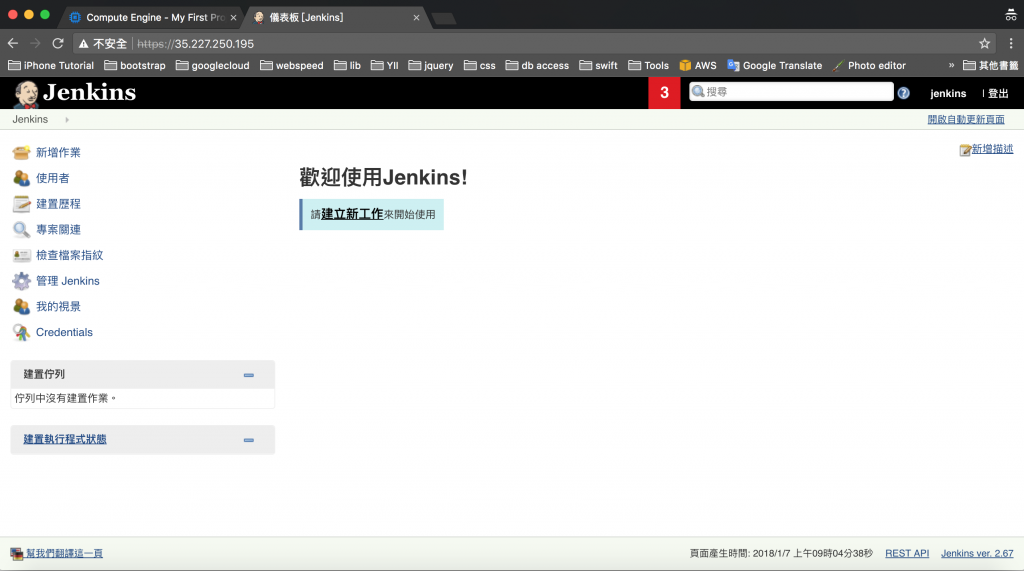
如果忘記密碼,可以再去
continuous-deployment-on-kubernetes/jenkins/k8s/options查看